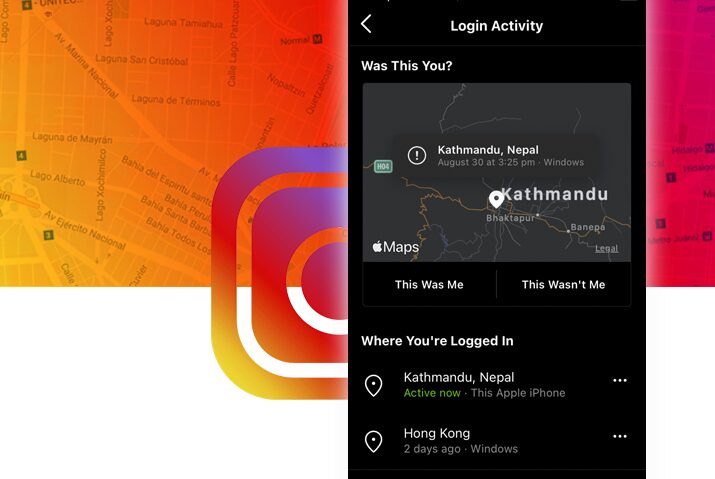➡️ БЫСТРАЯ НАВИГАЦИЯ ПО МАТЕРИАЛУ
Instagram — это приложение для социальных сетей, основанное на обмене фотографиями и видео. Более того, это приложение позволяет пользователям со всего мира подключаться к платформе. Поскольку у Instagram на платформе много пользователей, некоторые могут столкнуться с проблемой безопасности и конфиденциальности. Instagram решает проблемы безопасности с помощью множества функций, включая проверку истории входа в Instagram. Следовательно, это обеспечивает пользователям лучший и безопасный опыт. Кроме того, среди таких функций — проверка местоположения входа в Instagram, позволяющая пользователям знать, где находятся устройства, с которых они входят в систему.
Пользователи могут проверить свое место входа в Instagram, получив доступ к функции, предоставляемой пользователю, через действия входа в свой профиль. Более того, эта функция предоставляет пользователям ближайшее место входа в систему вашего устройства, с которым вы активны в Instagram.
Проблемы конфиденциальности и безопасности в Instagram
Instagram — это платформа с проблемами безопасности. Следовательно, приложение Instagram принимает все необходимые меры для защиты пользователей. Кроме того, пользователи могут опасаться различных видов взлома, проблем с профилем и проблем конфиденциальности. Итак, чтобы решить эти проблемы, в Instagram есть варианты, с помощью которых пользователи могут вручную настраивать свои профили. С другой стороны, есть такие опции, как проверка места входа в систему для обеспечения безопасности своей учетной записи. Обычно в случаях, когда вы обнаруживаете подозрительную активность в своем профиле, лучший способ — сменить пароль и выйти из своего Instagram.
Что такое место входа в Instagram
Пользователи получают доступ к своим профилям в Instagram с разных устройств. Однако, когда пользователи могут обнаружить подозрительную активность в своем профиле, есть способы проверить, использует ли кто-нибудь вашу учетную запись. Чтобы уточнить, пользователи могут проверить ближайшее местоположение устройства, с которого они входят в Instagram. Таким образом, пользователи могут получить доступ к этой функции, проверив активность входа в систему в профиле.
Как проверить местоположение входа в Instagram
Пользователи могут легко следить за действиями, чтобы проверить свое место входа в Instagram. Однако сначала вы должны войти в свою учетную запись Instagram, чтобы проверить место входа. Следующие шаги приведены ниже.
Проверьте местоположение входа в Instagram на устройстве Android
Ниже приведен метод проверки вашего местоположения для входа в систему с телефона Android.
Шаг 1. Запустите Instagram на своем телефоне
Сначала нажмите значок Instagram на своем устройстве. Приложение откроется на главной странице.
Шаг 2: перейдите к профилю
Затем в правом нижнем углу экрана нажмите на круглый значок профиля. Instagram направит вас на страницу вашего профиля.
Шаг 3: нажмите на значок трехстрочного гамбургера
Затем в правом верхнем углу экрана нажмите на значок гамбургера с тремя строчками.
Шаг 4. Доступ к безопасности через настройки
Затем нажмите на параметр «Настройки». В настройках перейдите к параметру безопасности.
Шаг 5: нажмите на активность входа
Затем внутри параметра безопасности вы можете нажать на параметр активности входа.
Шаг 6. Доступ к списку местоположений Instagram
Наконец, вы увидите список устройств и ближайший город, из которого вы вошли в систему. Кроме того, нажмите на значок с тройной горизонтальной точкой справа от местоположения, чтобы просмотреть карту для получения дополнительной информации.
Доступ к месту входа в Instagram на телефоне iOS
Ниже приведен метод проверки вашего места входа в систему с телефона iOS.
Шаг 1. Запустите Instagram на своем телефоне
Сначала нажмите значок Instagram на своем устройстве. Приложение откроется на главной странице.
Шаг 2: перейдите в свой профиль
Затем в правом нижнем углу экрана нажмите на круглый значок профиля. Instagram направит вас на страницу вашего профиля.
Шаг 3: нажмите на значок трехстрочного гамбургера
Затем в правом верхнем углу экрана нажмите на значок гамбургера с тремя строчками.
Шаг 4. Доступ к безопасности через настройки
Затем нажмите на параметр «Настройки». В настройках перейдите к параметру безопасности.
Шаг 5: нажмите на активность входа
Затем внутри параметра безопасности вы можете нажать на параметр активности входа.
Шаг 6. Доступ к списку местоположений Instagram
Наконец, вы увидите список устройств и ближайший город, из которого вы вошли в систему. Наконец, нажмите на значок с тройной горизонтальной точкой справа от местоположения, чтобы просмотреть карту для получения дополнительной информации.
Проверьте местоположение входа в Instagram с рабочего стола
Вам необходимо выполнить указанные шаги, чтобы проверить место входа в Instagram с рабочего стола.
Шаг 1. Откройте Instagram в своем браузере
Сначала введите Instagram в своем браузере, чтобы открыть целевую страницу входа. Затем войдите в систему, используя свой идентификатор и пароль, чтобы получить доступ к своему Instagram.
Шаг 2: перейдите к профилю
Во-вторых, нажмите на значок профиля в правом верхнем углу экрана. Затем выберите «профиль». Instagram направит вас на страницу вашего профиля в раскрывающемся списке.
Шаг 3. Нажмите на значок шестеренки, чтобы получить доступ к настройкам.
Затем в верхней средней части экрана вы увидите значок шестеренки рядом с опцией «Изменить профиль». Нажмите на него, чтобы открыть диалоговое окно настроек.
Шаг 4: нажмите на активность входа, чтобы получить доступ к местоположению
Затем нажмите на опцию входа в систему. Instagram направит вас к активности входа, где вы можете увидеть местоположение своего устройства. Затем нажмите на три вертикальных точечных значка справа от указанного местоположения, чтобы получить доступ к дополнительной информации о местоположении.
Расположение входа в Instagram на Mac
Шаги по проверке места входа в Instagram на Mac аналогичны шагам на рабочем столе. Для этого выполните следующие действия.
Шаг 1. Откройте Instagram в своем браузере
Сначала введите Instagram в своем браузере, чтобы открыть целевую страницу входа. Затем войдите в систему, используя свой идентификатор и пароль, чтобы получить доступ к своему Instagram.
Шаг 2: перейдите к профилю
Во-вторых, нажмите на значок профиля в правом верхнем углу экрана. Затем выберите «профиль». Instagram направит вас на страницу вашего профиля в раскрывающемся списке.
Шаг 3. Нажмите на значок шестеренки, чтобы получить доступ к настройкам.
Затем в верхней средней части экрана вы увидите значок шестеренки рядом с опцией «Изменить профиль». Нажмите на него, чтобы открыть диалоговое окно настроек.
Шаг 4: нажмите на активность входа, чтобы получить доступ к местоположению
Затем нажмите на опцию входа в систему. Instagram направит вас к активности входа, где вы можете увидеть местоположение своего устройства. Затем нажмите на три вертикальных точечных значка справа от указанного местоположения, чтобы получить доступ к дополнительной информации о местоположении.
Как удалить устройство из места входа
Когда пользователь проверяет местоположение входа в систему, отображается несколько устройств. следовательно, каждое устройство показывает местоположение входа пользователя в систему. Кроме того, чтобы удалить устройство или место входа в систему из списка, пользователь может нажать на опцию выхода. Перейдя на целевую страницу местоположения входа, вы можете выполнить следующие действия, чтобы удалить свое устройство из списка.
Шаг 1. Нажмите на вертикальные точки рядом с местоположением.
Сначала нажмите на три вертикальные точки рядом с вашим местоположением и устройством в списке. Откроется диалоговое окно с картой и информацией.
Шаг 2. Нажмите «Выйти»
Внизу диалогового окна есть опция выхода. Затем вы можете удалить устройство из списка и удаленно выйти из него.
Насколько точно местоположение входа в систему
Во многих случаях у пользователей могут возникнуть проблемы с местом входа в систему. Это связано с тем, что Instagram не сообщает точное местоположение вошедшего в систему устройства. Вместо этого Instagram покажет местоположение ближайшего города в их родной стране. Так что, если объект находится в другом близлежащем городе, это не такая уж большая проблема, как это обычно бывает.
В случаях, когда вы используете службы VPN, местоположение может даже показывать, откуда работает VPN.
Однако, если это совершенно другая страна без каких-либо внешних причин, это может быть поводом для беспокойства.
Часто задаваемые вопросы
Ниже приведены некоторые часто задаваемые вопросы, связанные с проверкой места входа в систему в Instagram.
Активность входа в Instagram — это Apple iPhone
Активность входа в Instagram показывает текущее устройство, с которого вы входите. «Этот Apple iPhone или Android», отображаемый под местоположением при входе в систему, является текущим устройством. Какое бы устройство вы ни проверяли, имя устройства будет отображаться на зеленом фоне под местом входа в Instagram. Вы можете выполнить несколько простых шагов, чтобы проверить свою активность входа в Instagram.
Заключение
В заключение вы можете проверить свое место входа в Instagram, чтобы узнать, из какого места был выполнен вход в вашу учетную запись. Однако одного лишь знания местоположения недостаточно, чтобы определить подозрительную активность в вашем профиле. Поэтому проверьте другие вопросы, такие как активность профиля, история входа в систему и активность входа в систему, чтобы обеспечить безопасность. Если у вас возникнут проблемы с безопасностью, обязательно смените пароль и примите необходимые меры для защиты своего профиля.